フォントを一括変更するPowerPointマクロをご紹介しました。
プレースホルダーのフォントも、このマクロを使って変更することは可能です。
スライドのリセット機能
ですが、プレースホルダーについては、マスター側から変更するのが、PowerPoint本来の使い方でしょう。
個々のスライドで、プレースホルダーのフォントが変更されてしまっている場合は、[ホーム]タブ-[スライド]グループ-[リセット]ボタンからスライドをリセットして、
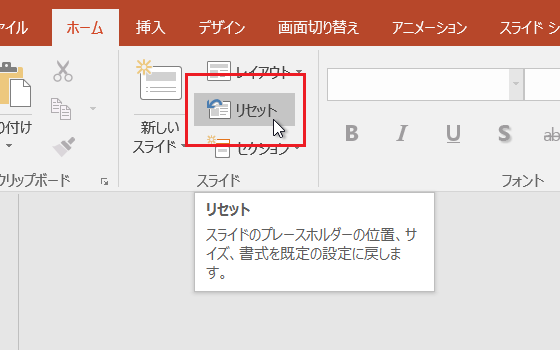
マスターどおりの見た目に戻すことを先に行うべきだと感じます。
全スライドをリセットするサンプルマクロ
このスライドのリセットをVBAで行うことも可能です。
ActiveWindow.ViewType = ppViewSlideSorter
ActivePresentation.Slides.Range.Select
With Application.CommandBarsIf .GetEnabledMso("SlideReset") Then
.ExecuteMso "SlideReset"
End If
End With
End Sub
上記のマクロを実行すると、スライド一覧表示モードになって、すべてのスライドがリセットされます。
サンプルマクロの解説
2003までのPowerPointの場合は、
ActiveWindow.Selection.SlideRange.Layout = レイアウトを表す定数
といったコードでリセットが行われ、フォントもマスターと同じ状態に戻すことができました。
ですが、2007以降のPowerPointでは、この方法ではフォントをマスターと同じにすることはできなくなってしまっています。
そこで、CommandBars.ExecuteMsoメソッドを使ったマクロにしました。
スライド一覧表示にして、
ActiveWindow.ViewType = ppViewSlideSorter
すべてのスライドを選択しておいて、
ActivePresentation.Slides.Range.Select
「SlideReset」コマンドが実行可能なときに、
With Application.CommandBars
If .GetEnabledMso("SlideReset") Then
「SlideReset」コマンドを実行しています。
.ExecuteMso "SlideReset"
Home » パワーポイントマクロ・PowerPoint VBAの使い方 » Slide・スライド » 全スライドをリセットするPowerPointマクロ

 『インストラクターのネタ帳』では、2003年10月からMicrosoft Officeの使い方などを紹介し続けています。
『インストラクターのネタ帳』では、2003年10月からMicrosoft Officeの使い方などを紹介し続けています。










